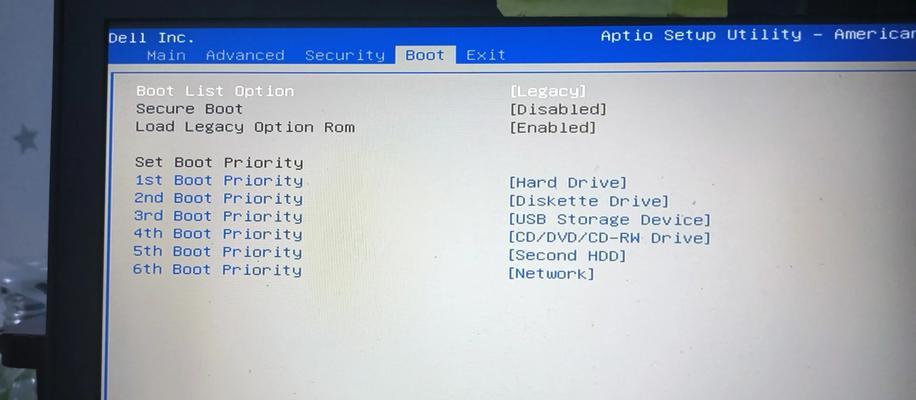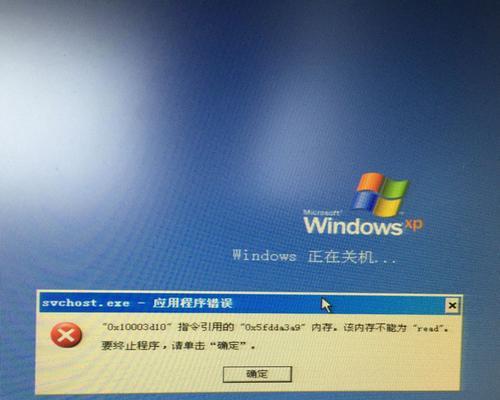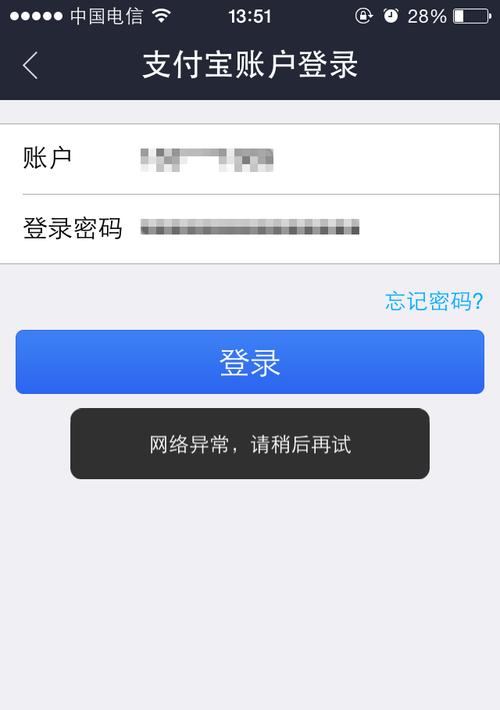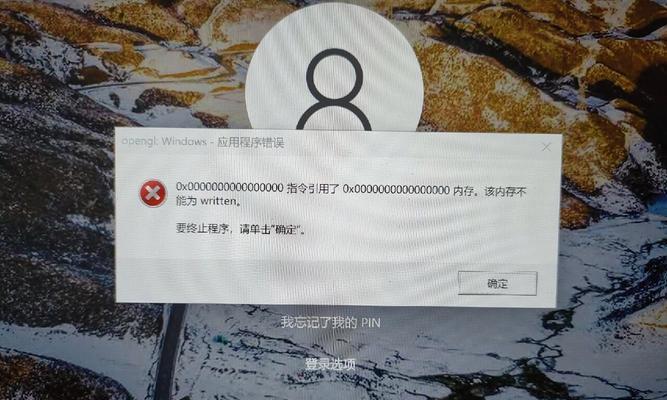在使用电脑联网过程中,我们可能会遇到IP地址错误的问题,这会导致我们无法正常上网、无法连接到其他设备或者访问特定网站。而且,这个问题往往突然发生,给我们带来了不小的困扰。本文将为大家介绍一些常见的IP地址错误的解决方法,帮助大家迅速恢复正常上网。

一、检查网络连接状态
1.检查网线是否插紧,确保连接稳定。
2.确认路由器或者调制解调器的电源是否正常。
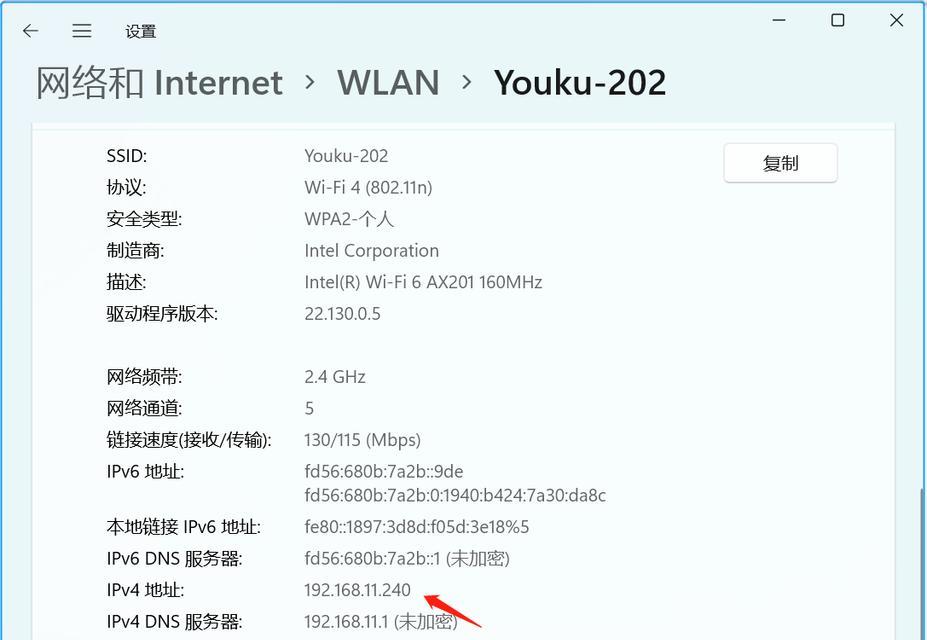
3.尝试重新启动网络设备。
二、检查IP地址配置
1.打开控制面板,在“网络和Internet”中找到“网络和共享中心”,点击进入。
2.选择“更改适配器设置”,找到当前正在使用的网络连接。
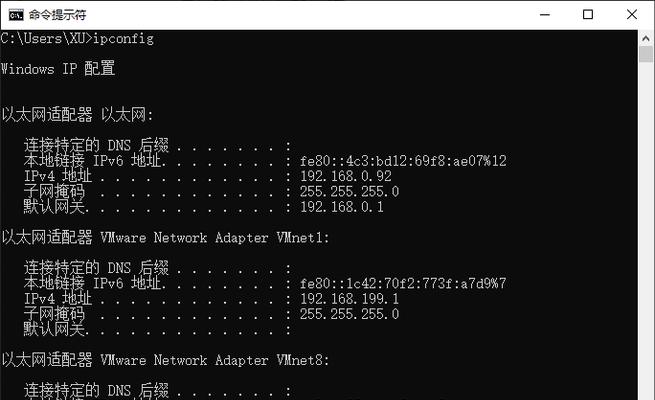
3.右键点击该连接,选择“属性”,然后选择“Internet协议版本4(TCP/IPv4)”。
4.检查IP地址和子网掩码是否设置正确。
三、使用自动获取IP地址的功能
1.打开“网络和共享中心”,点击“更改适配器设置”。
2.右键点击正在使用的网络连接,选择“属性”。
3.选择“Internet协议版本4(TCP/IPv4)”,点击“属性”。
4.在弹出的窗口中,选择“自动获取IP地址”。
四、重置TCP/IP协议栈
1.打开命令提示符,输入“netshintipreset”命令。
2.按下回车键执行命令,等待命令运行完成。
3.重启电脑,检查是否恢复正常。
五、重新安装网卡驱动程序
1.打开设备管理器,找到“网络适配器”选项。
2.右键点击当前正在使用的网络适配器,选择“卸载设备”。
3.重启电脑,系统会自动重新安装驱动程序。
六、禁用防火墙
1.打开“控制面板”,找到“WindowsDefender防火墙”。
2.点击“打开或关闭WindowsDefender防火墙”。
3.选择“关闭WindowsDefender防火墙”。
七、更新操作系统
1.打开“设置”,选择“更新和安全”。
2.点击“检查更新”,系统会自动下载和安装最新的操作系统更新。
八、检查网络设备故障
1.确保电脑与路由器之间的距离不超过100米,超出范围可能会导致信号衰减。
2.尝试将电脑连接到其他无线网络,检查是否只有当前网络存在问题。
九、联系网络运营商
1.如果上述方法都无法解决问题,可能是网络运营商出现了故障。
2.拨打网络运营商的客服电话,向他们反映问题并获取解决方案。
十、重装操作系统
1.如果以上方法均无效,可以考虑重新安装操作系统。
2.备份重要文件后,使用安装盘或者恢复分区进行系统重装。
十一、更新路由器固件
1.进入路由器管理界面,找到“路由器升级”或者“固件升级”选项。
2.下载最新的固件,按照路由器厂商提供的步骤进行升级。
十二、检查网络线路
1.排查网络线路是否损坏或者接触不良。
2.更换网络线路,确保线路质量良好。
十三、清除DNS缓存
1.打开命令提示符,输入“ipconfig/flushdns”命令。
2.按下回车键执行命令,等待命令运行完成。
十四、使用专业工具修复
1.使用网络诊断工具、IP地址修复工具等专业软件进行修复。
2.根据软件提供的指引进行操作,解决IP地址错误问题。
十五、寻求专业帮助
1.如果您还是无法解决问题,可以寻求专业的技术支持。
2.咨询电脑维修店、网络运营商或者网络工程师,寻求帮助。
IP地址错误可能是由于多种原因引起的,但大多数情况下都可以通过一些简单的方法进行解决。本文介绍了15个解决方法,包括检查网络连接状态、检查IP地址配置、使用自动获取IP地址的功能、重置TCP/IP协议栈、重新安装网卡驱动程序等。希望这些方法能够帮助大家顺利解决IP地址错误问题,恢复正常上网。如果问题依然存在,建议寻求专业帮助。